Khi bạn cài đặt lại hoặc vô tình, trên máy tính xách tay hoặc PC Windows Bạn, có một biểu tượng Thùng rác. Đối với một số người, điều này có ích, nhưng một số không thoải mái vì những lý do hiếm khi được sử dụng. Hoặc muốn đặt nó ở một nơi khác. Ngoài ra, thói quen xóa các tệp mà không cần vào Thùng rác trước, sử dụng Shift-Delete.
Lần này tác giả sẽ cố gắng giải thích, làm thế nào để xóa biểu tượng Thùng rác mà không xóa nó. Vì vậy, bạn vẫn có thể mang nó lên hoặc di chuyển nó đến một nơi khác ngoài máy tính để bàn. Để máy tính để bàn của bạn có thể gọn gàng hơn, chỉ bằng cách hiển thị các ứng dụng mà bạn sử dụng thường xuyên. Hoặc thậm chí trống rỗng.
Các bước:
1. Trước đây, trước tiên hãy kéo và thả biểu tượng Thùng rác trên màn hình nền vào thanh tác vụ. Sau đó, đảm bảo nó xuất hiện Được ghim ở đầu cửa sổ bật lên xuất hiện. (Bỏ qua nếu bạn thực sự muốn xóa biểu tượng Thùng rác).
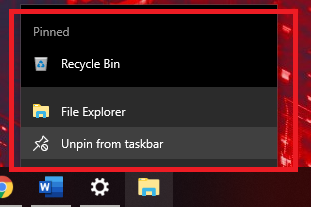
Biểu tượng sẽ có trong Quick Access File Explorer, thay vì biểu tượng được xóa trên màn hình nền.
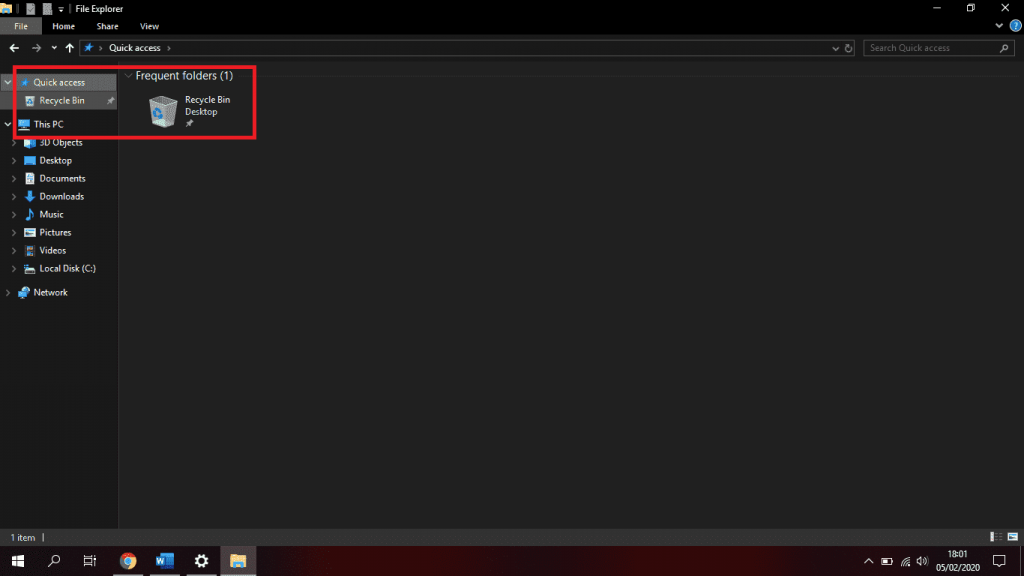
2. Hãy chắc chắn rằng bạn bấm bắt đầu, sau đó biểu tượng cài đặt phía trên nó.
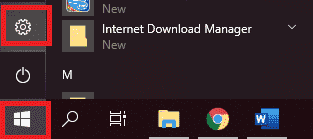
3. Sẽ xuất hiện Windows Cài đặt, sau đó chọn Cá nhân hóa.
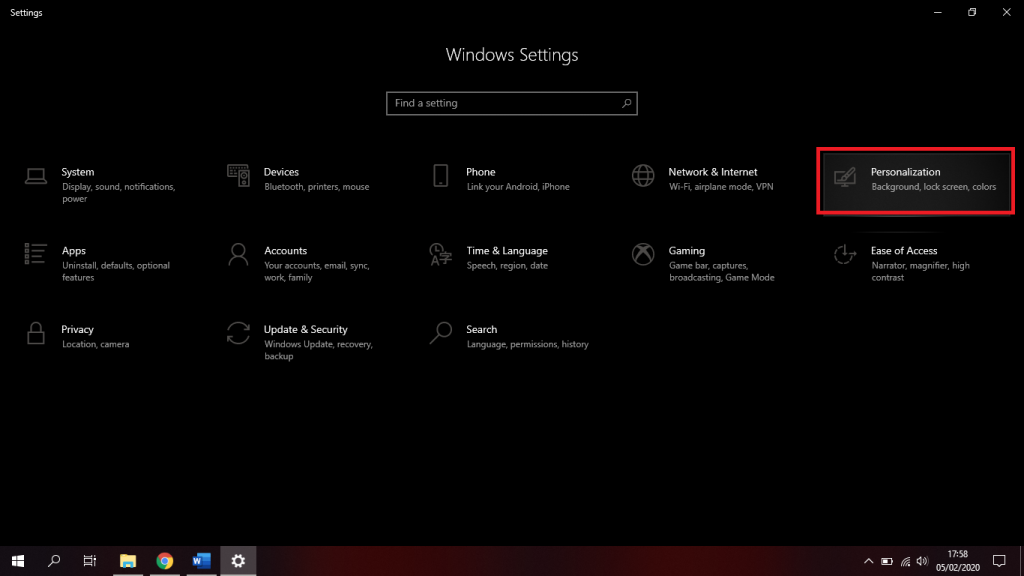
4. Trong các tùy chọn bên trái (Trang chủ), nhấp vào Chủ đề. Và cài đặt biểu tượng máy tính để bàn trong phần Cài đặt liên quan.
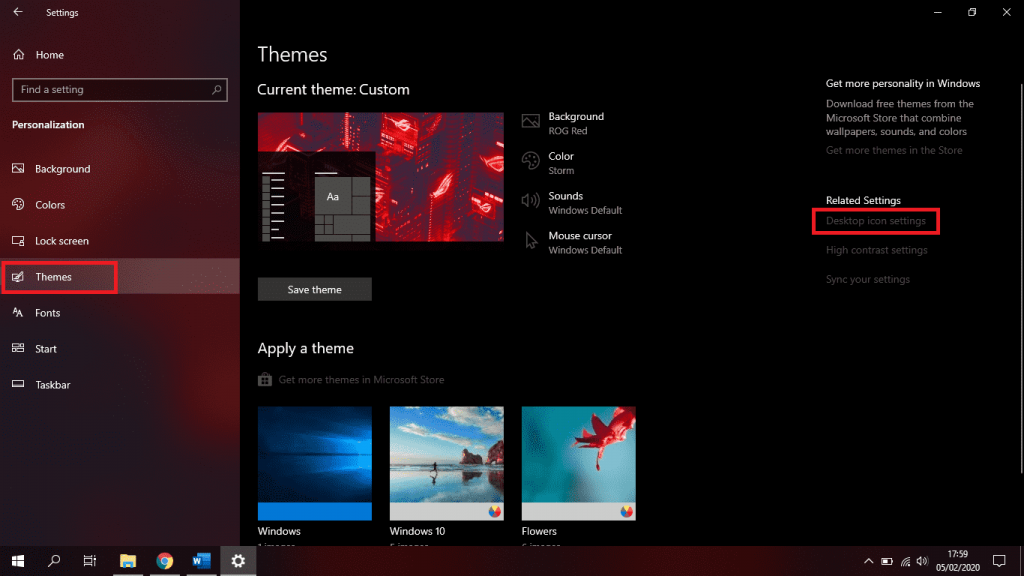
5. Sau khi Cài đặt biểu tượng máy tính để bàn xuất hiện, hãy xóa dấu kiểm trên Thùng rác. Sau đó, OK.
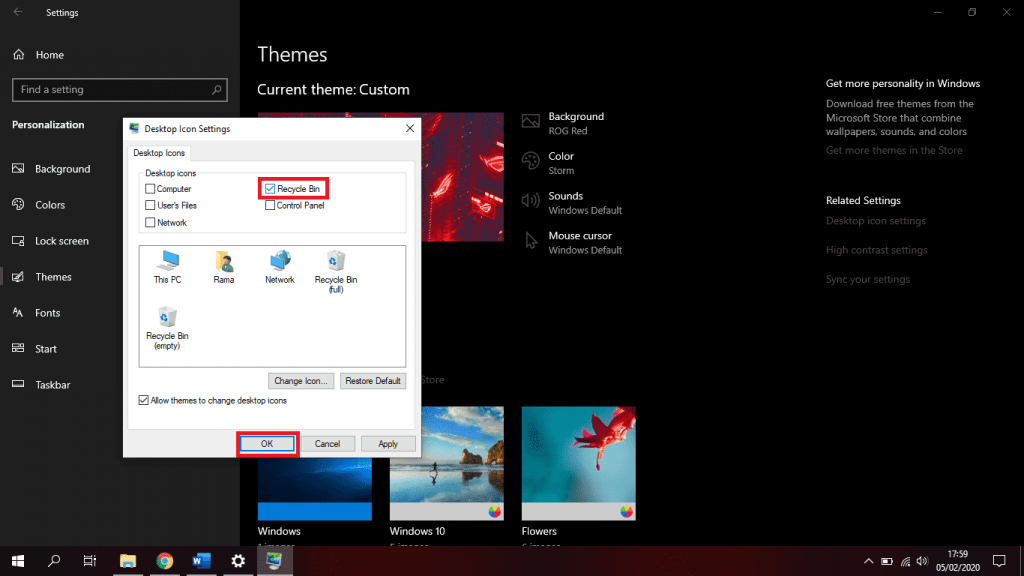
Note: Nếu bạn muốn khôi phục cài đặt máy tính để bàn như trước đây, chỉ cần làm theo các bước từ đầu đến 5. Tuy nhiên, hãy kiểm tra lại trong Thùng rác. Và đối với Thùng rác trong Truy cập nhanh, nhấp chuột phải vào biểu tượng Thùng rác và chọn nó Bỏ ghim khỏi truy cập nhanh.
Dễ dàng phải không? Bởi vì biểu tượng thùng rác này không thể bị xóa bằng nút xóa, như biểu tượng lối tắt ứng dụng mà bạn cài đặt thủ công.
Hướng dẫn khác từ Tác giả:
- Cách tạo trò chuyện giả trên WhatsApp
- Cách nhận biết tính xác thực của Micro SD trên Android
<! –

